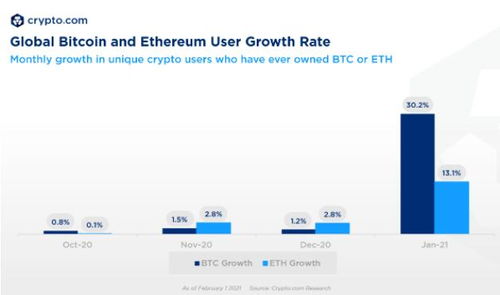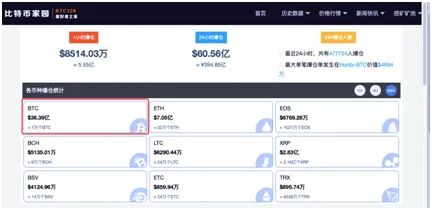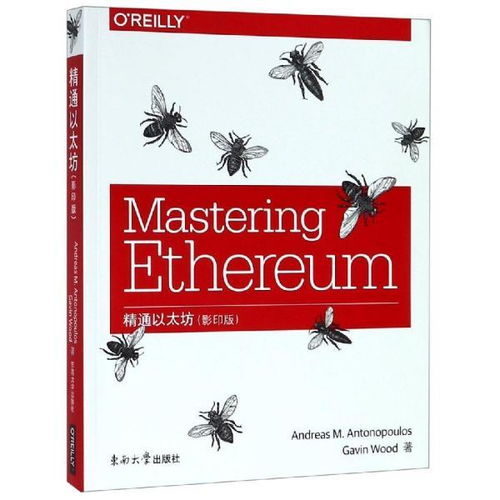开机启动项有skype,开机启动项背后的秘密与影响
2025-03-18 02:16:42来源:发米下载 作者:zhoucl
亲爱的电脑,你是不是也有个“小懒虫”呢?它就是那个总在你不经意间就跳出来的Skype,每次开机都来“报到”,是不是让你有点烦恼呢?别急,今天就来教你几招,轻松让Skype这个“小懒虫”消失在开机启动项里!
一、任务管理器大显神威

1. 一键召唤:按下键盘上的“Ctrl Alt delete”组合键,召唤出任务管理器这位“电脑管家”。
2. 启动项大搜查:在任务管理器中,找到“启动”这一栏,这里就是所有开机启动项的藏身之处。
3. Skype捉迷藏:仔细翻找,找到那个“Skype”的小身影,它是不是正笑眯眯地看着你呢?
4. 禁用小懒虫:选中Skype,然后点击右下角的“禁用”按钮,它就会变成一个“小睡虫”,不再在开机时跳出来了。
二、msconfig来帮忙
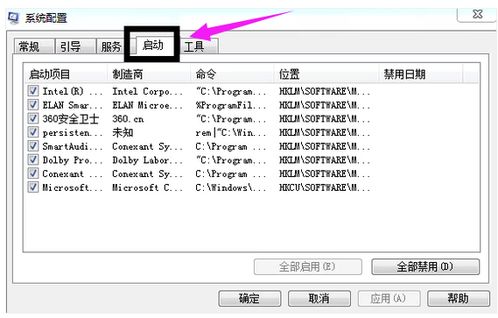
1. 运行窗口召唤术:按下键盘上的“Win R”键,召唤出运行窗口这位“电脑助手”。
2. 输入咒语:在运行窗口里输入“msconfig”,然后按下回车键,启动项的神秘世界就展现在你眼前了。
3. 启动项大阅兵:在弹出的窗口中,找到“启动”这一栏,这里同样藏匿着所有开机启动项。
4. Skype捉迷藏:和之前一样,找到那个“Skype”的小身影,选中它。
5. 禁用小懒虫:点击“禁用”按钮,Skype这个“小懒虫”就会消失在开机启动项里。
三、Skype内部大改造
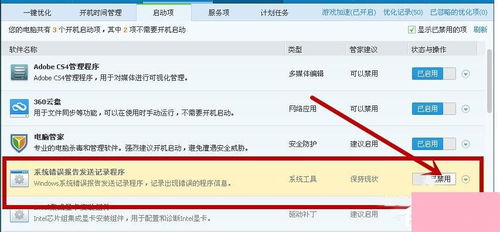
1. 打开Skype:首先,你得让Skype这位“小懒虫”现身,打开它吧。
2. 设置大变身:点击右上角的齿轮图标,召唤出设置这位“电脑魔法师”。
3. 选项大搜索:在设置菜单中,找到“选项”这个选项,它就像一个神秘的传送门。
4. 个人设置:在选项菜单中,找到“个人”这个选项,它就像一个通往Skype内心深处的通道。
5. 取消开机自启动:在这里,你会看到一个“当我登录到Windows时启动Skype”的选项,取消勾选它,Skype这个“小懒虫”就不会再在开机时跳出来了。
四、安全卫士来帮忙
1. 安全卫士召唤术:打开你常用的安全卫士软件,它就像一位电脑守护神。
2. 扫描开机启动项:在安全卫士中,找到“开机启动项”这个功能,它就像一个扫描仪,可以帮你找到所有开机启动项。
3. 禁用Skype:在开机启动项列表中,找到Skype,选中它,然后点击“禁用”按钮,Skype这个“小懒虫”就会消失在开机启动项里。
五、注意事项
1. 重启电脑:无论你使用哪种方法,都需要重启电脑才能让禁用开机启动项生效。
2. 谨慎操作:在禁用开机启动项时,一定要确认你要禁用的软件是安全的,以免影响电脑的正常使用。
亲爱的电脑,现在Skype这个“小懒虫”已经被你成功赶出开机启动项了,是不是感觉电脑变得更加清爽了呢?以后,它就不会再在你开机时跳出来了,你可以专心致志地做自己的事情了。希望这些方法能帮到你,让你的电脑更加高效、便捷!